Windows 11de parlaklığı ayarlamanın 8 yolu

Windows 11 cihazındaki parlaklığın ayarlanması için pratik bilgiler. Parlaklık kısayol tuşları ve ayarlama yöntemleri hakkında detaylar.
Windows 10 kısayolunun klavye dilini nasıl değiştireceğinizi bilmeniz mi gerekiyor? Belki daha rahat bir alternatif istiyorsunuz ya da klavye dilini değiştirme kısayolu, kurduğunuz diğer kısayol tuşlarıyla çakışıyor. Windows 10'da dili değiştirmek için klavye kısayolu yerine tek tuş kullanmak daha kolay olur mu? Veya çok sayıda giriş dili eklediyseniz, en çok kullandığınız düzen için özel bir klavye dili kısayolu istemez misiniz? Bu kulağa hoş geliyorsa, Windows 10'da klavye dili kısayolunu nasıl değiştireceğinizi öğrenmek için kılavuzumuzu okuyun ve daha hızlı yazmanıza yardımcı olacak uygun kısayol tuşları atayın:
İçindekiler
NOT: Bu eğitim, Windows 10 Ekim 2020 Güncelleştirmesi kullanılarak oluşturulmuştur . Hangi sürümü yüklediğinizi öğrenmek için Windows 10 sürümünü, işletim sistemi derlemesini, sürümünü veya türünü kontrol etme kılavuzumuzu okuyun .
İlk önce ilk şeyler: Birden fazla varsayılan Windows 10 dil değiştirme kısayolu var
Klavye dilini olabildiğince hızlı nasıl değiştireceğinizi merak ediyorsanız, klavye kısayolundan daha hızlı bir şey yoktur. Windows 10'da en sevdiğiniz diller ve düzenler arasında geçiş yapmak için kullanabileceğiniz üç klavye kısayolu vardır:
Gördüğünüz gibi, her klavye dili kısayolu farklı çalışıyor. Ayrıca, ihtiyacınız olan seçeneğe hızlı bir şekilde geçmek için dil çubuğuyla birlikte kısayolları da kullanabilirsiniz. Her Windows 10 dil değiştirme kısayolu ve dil çubuğu hakkında daha fazla bilgi edinmek istiyorsanız, Windows 10'da klavye dilinin nasıl değiştirileceğine ilişkin kılavuzumuzdan son bölüme - Windows 10'da klavyeler arasında nasıl geçiş yapılır - bakın .
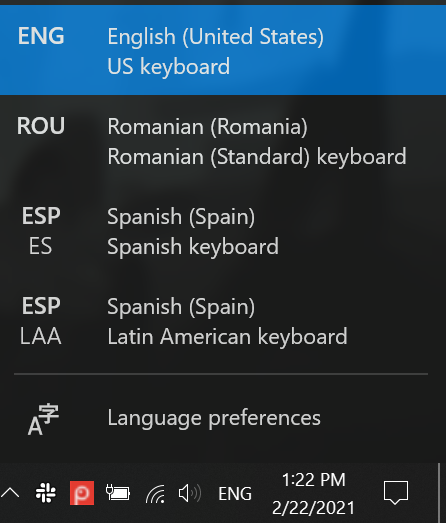
Her Windows 10 klavye dilini değiştirme kısayolu, dil çubuğuyla çalışır
Windows 10'da kullandığınız diğer kısayol tuşlarıyla çakışıyorsa, listedeki son iki klavye kısayolunu değiştirebilir ve hatta devre dışı bırakabilirsiniz. istek. Kulağa karmaşık gelebilir, ancak en zorlu kısım, Windows 10 bilgisayarınızda veya cihazınızda gerekli ayarları bulmaktır.
Windows 10'da Gelişmiş Anahtar Ayarlarına nasıl erişilir
Önceki Windows 10 sürümlerinde, “Gelişmiş Tuş Ayarları” na erişmek ve klavye dili kısayolunu değiştirmek için Kontrol Panelini kullanabiliyordunuz. Ancak, Windows 10 dil değiştirme kısayolunu değiştirme yöntemi aynı kalırken, Microsoft, ihtiyaç duyduğunuz seçenekleri Ayarlar uygulamasının derinliklerine gömmeye karar vererek onları bulmayı zorlaştırdı.
Başlamak için Ayarlar'ı açın ve Cihazlar'a tıklayın veya dokunun .
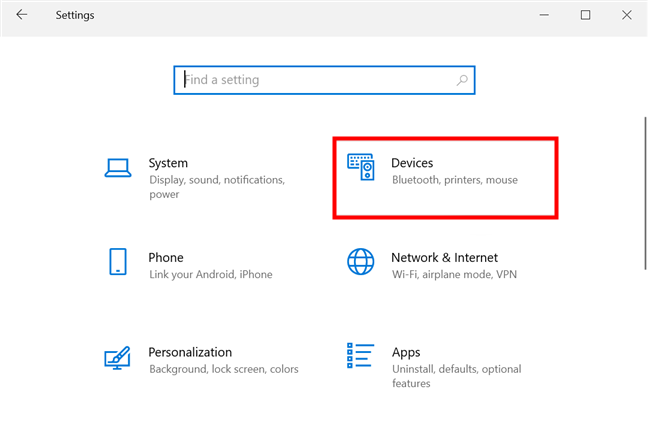
Windows 10'da, Aygıt Ayarları'ndan klavye dili kısayolunu değiştirin
Sol kenar çubuğu menüsünden Yazma sekmesine erişin ve ardından sağ taraftaki en alta gidin. Sağdaki “Gelişmiş klavye ayarları” bağlantısına tıklayın veya dokunun .
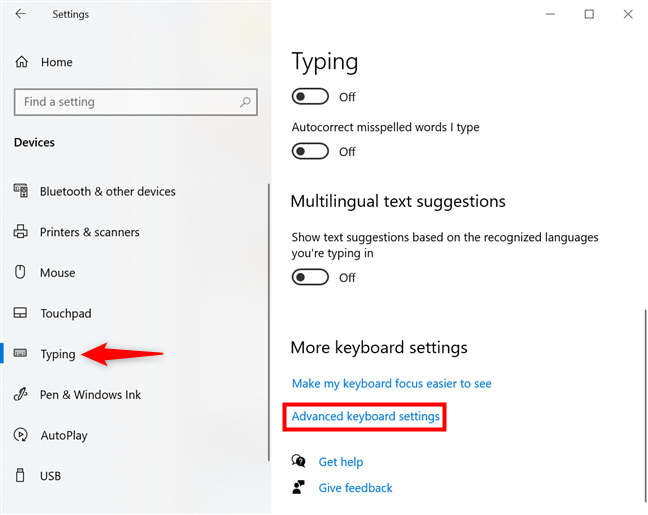
Gelişmiş klavye ayarlarına erişin
“ Giriş yöntemlerini değiştirme” kategorisinde, “Giriş dili kısayol tuşları” bağlantısına basın.
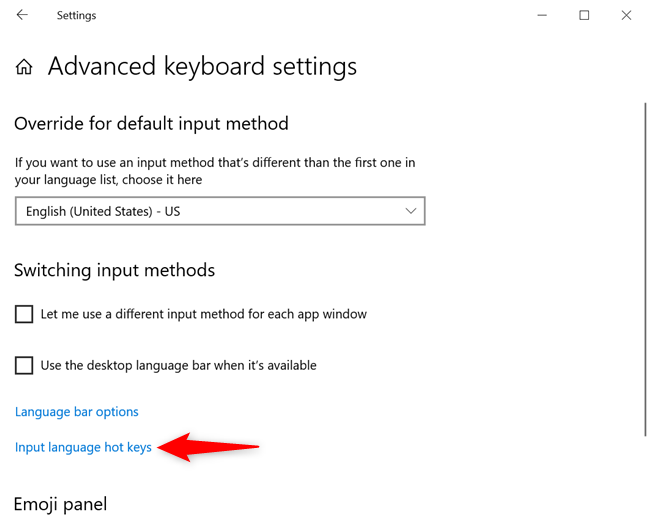
Giriş dili kısayol tuşlarına tıklayın veya dokunun
Bu , "Metin Servisleri ve Giriş Dilleri" penceresinin "Gelişmiş Tuş Ayarları" sekmesini açar. Windows 10'da klavye dili kısayolunu değiştirmek için ihtiyacınız olan tek şey , pencerenin çoğunu kaplayan “Giriş dilleri için kısayol tuşları” bölümüdür.
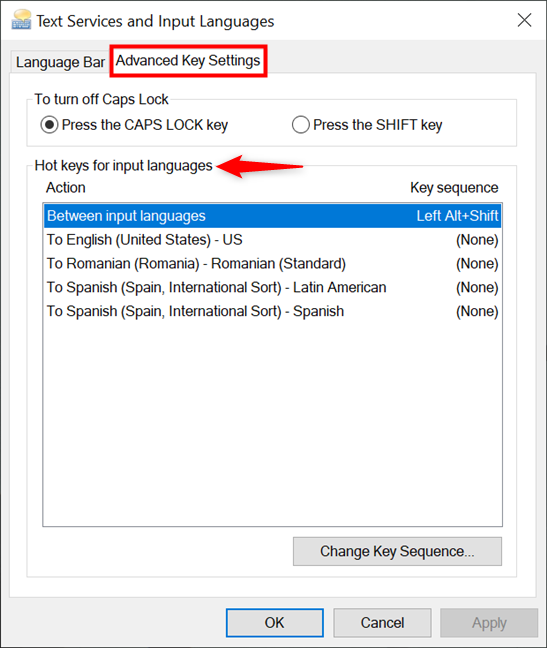
Dili değiştirmek için herhangi bir klavye kısayolunu yönetmek için giriş dilleri için Kısayol tuşlarını kullanın
Windows 10'da dili değiştirmek için varsayılan klavye kısayolunu değiştirin veya devre dışı bırakın
Windows 10'da klavye dilini değiştirme kısayolu varsayılan olarak Left Alt + Shift şeklindedir . Düzenler arasında geçiş yapmak için Ctrl + Shift tuşlarını kullanırsınız . Ancak, aynı kısayol tuşlarını başka bir amaç için kullanırsanız, dili veya düzeni değiştirmek için başka bir klavye kısayolu ayarlamak kolaydır.
"Giriş dilleri için kısayol tuşları" bölümünde, listeden "Giriş dilleri arasında . ” Ardından, alttaki “Anahtar Sırasını Değiştir” düğmesine tıklayın veya dokunun.
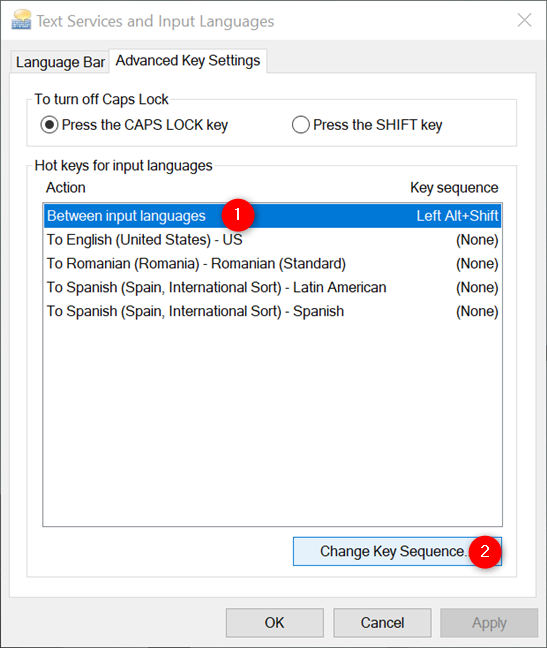
Klavye dili Windows 10 kısayolu nasıl değiştirilir
Bu, "Anahtar Sırasını Değiştir" açılır penceresini açar. İçindeki iki panel, "Giriş Dilini Değiştir" (solda) ve "Klavye Düzenini Değiştir " (sağda) için alternatif kısayollar sunar .
Ne yazık ki, yalnızca önceden ayarlanmış dört seçenek arasından seçim yapabilirsiniz. Bir kısayolu devre dışı bırakmak için Atanmadı'yı seçin veya yalnızca bir tuş kullanarak dili veya düzeni değiştirmek için Büyük Vurgu'ya (`) basın. Giriş dilini ve klavye düzenini değiştirmek için aynı klavye kısayolunu seçemeyeceğinizi unutmayın. İşiniz bittiğinde, Tamam'a tıklayın veya üzerine dokunun .
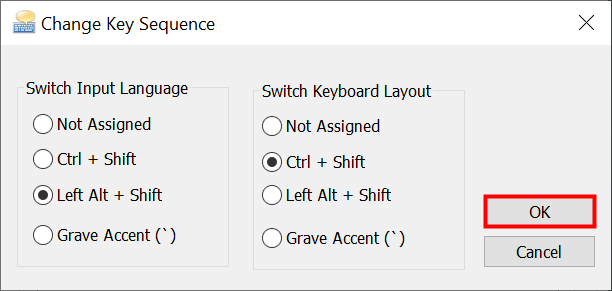
Klavye dili kısayolunu başka bir seçeneğe getirin ve Tamam'a basın
Gelişmiş Anahtar Ayarları sekmesine dönersiniz . Değişikliklerinizi bir kez daha onaylamak için Tamam veya Uygula'ya basın .
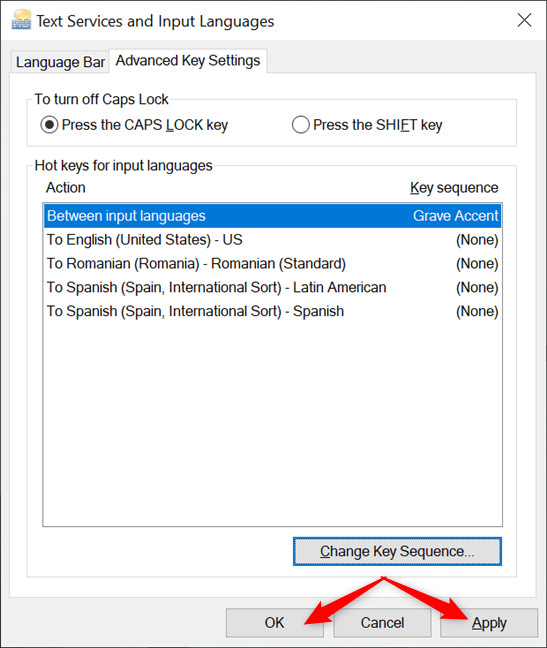
Dil klavye kısayolunu değiştirin ve Tamam veya Uygula'ya basın
Artık mevcut diller ve düzenler arasında geçiş yapmak için seçtiğiniz yeni kısayolları kullanabilirsiniz.
Klavye dilini belirli bir seçeneğe değiştirmek için özel bir kısayol ekleyin
Çok dilli kullanıcılar Windows 10'a birkaç klavye dili ve/veya düzeni ekleyebilir. Çok fazla seçenek yüklerseniz, varsayılan klavye kısayollarını kullanarak bunlar arasında geçiş yapmak zaman alıcı ve kafa karıştırıcı olabilir. Neyse ki, daha önce eklediğiniz belirli dillere veya düzenlere geçmek için kısayol tuşlarını da ayarlayabilirsiniz.
Daha önce açtığınız “Metin Servisleri ve Giriş Dilleri” penceresinde, “Giriş dilleri için kısayol tuşları” listesinden herhangi bir düzeni seçin ve “Anahtar Sırasını Değiştir”e tıklayın veya üzerine dokunun . ”
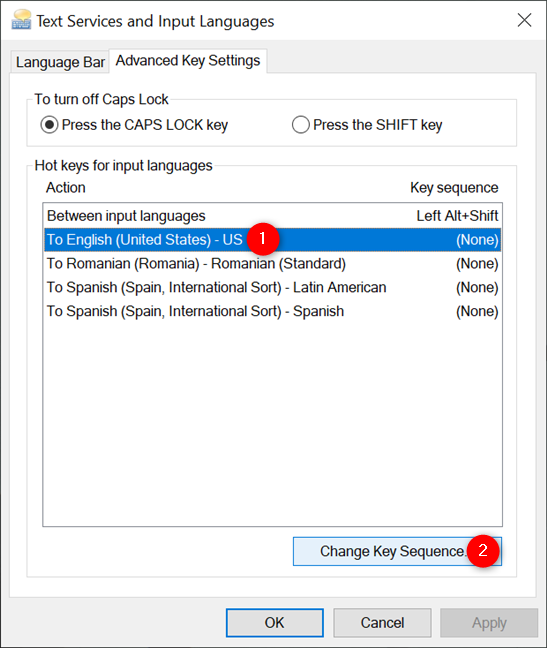
Bir düzen seçin ve Tuş Sırasını Değiştir'e basın
Ardından, “Anahtar Sırasını Etkinleştir” kutusunu işaretlediğinizden emin olun ve alttaki iki açılır menüyü kullanabilirsiniz. Önceki bölümdeki klavye dilini değiştir kısayoluyla karşılaştırıldığında, belirli bir dil için kısayol tuşlarını seçerken daha fazla esneklik elde edersiniz. Buradaki fikir, ilk menüdeki kısayol tuşlarını ikincideki tuşlarla birleştirerek, favori dilleriniz ve düzenleriniz için farklı klavye kısayolları oluşturmaktır. Değiştirici tuşları kullanarak üç olası seçeneği ortaya çıkarmak için sol açılır menüye basın.
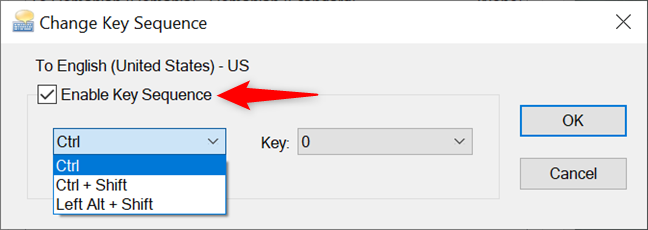
Bir klavye kısayolu ayarlamak için Tuş Sırasını Etkinleştir'i işaretleyin
Sayı tuşlarını (0'dan 9'a kadar), tilde (~) tuşunu ve Grave Accent (`) tuşunu listeleyen Tuş açılır menüsüne tıklayın veya dokunun . Kullanmak istediğiniz klavye dili kısayoluna karar verdiğinizde, Tamam'a tıklayın veya üzerine dokunun .
NOT: Tilde ve Grave Accent tuşlarını kullanan testlerimiz başarılı olmadı, bu nedenle bu adımda sayı tuşlarını kullanmanızı öneririz.
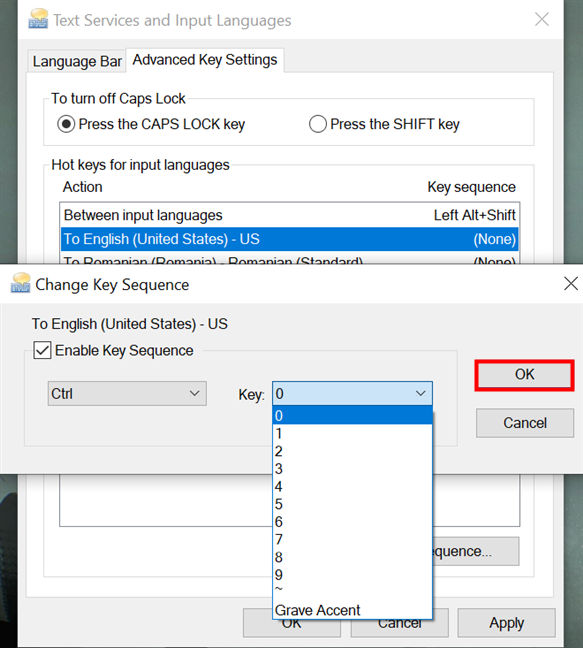
Dili en çok kullandığınız dille değiştirmek için bir klavye kısayolu ayarlayın
Tamam veya Uygula'yı tıklayarak seçiminizi bir kez daha onaylayın .
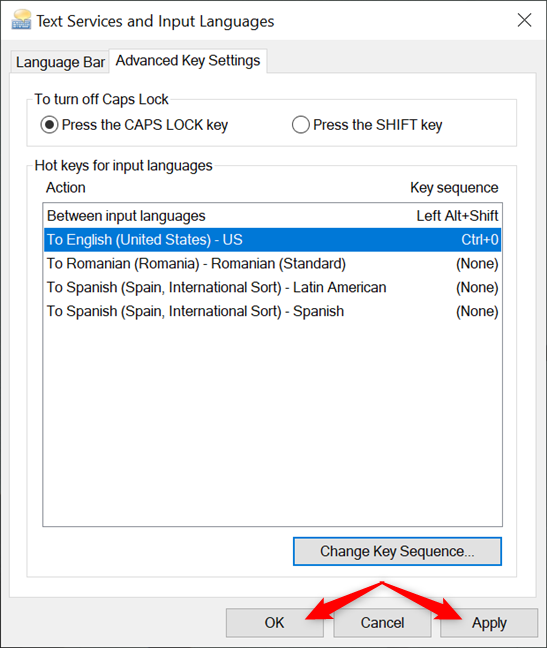
Yeni kısayolu kullanma seçiminizi onaylayın
Yeni klavye kısayolunu kullandığınızda, dil hemen karşılık gelen dille değiştirilir. Özel bir kısayolu devre dışı bırakmak için aynı adımları izleyin, ancak "Tuş Sırasını Değiştir" penceresindeki " Tuş sırasını etkinleştir" kutusunun işaretini kaldırın.
İPUCU: Klavyenizi kullanmayı tercih ediyorsanız, Windows 10 klavye kısayollarıyla ilgili kılavuzumuz da ilginizi çekebilir .
Hangi klavye dili kısayolunu kullanıyorsunuz?
Hangi ekranda olursanız olun, bir klavye dili kısayolu kullanmak, Windows 10'daki etkin düzeni hemen değiştirir. Tüm klavye kısayollarını deneyin ve sizin için en uygun olanı seçin. Bu sayfayı kapatmadan önce, hangi klavye dili kısayolunu değiştirdiğinizi ve bunun yerine neyi kullandığınızı öğrenmek istiyoruz? Varsayılan kısayollardan herhangi birini devre dışı bıraktınız mı? Aşağıdaki yorumlarda bize hikayenizi anlatın.
Windows 11 cihazındaki parlaklığın ayarlanması için pratik bilgiler. Parlaklık kısayol tuşları ve ayarlama yöntemleri hakkında detaylar.
Windows 10 ve Windows 11
Windows 10
Eğer Samsung telefonunuzda Galaxy AI özelliğini artık kullanmanıza gerek kalmadıysa çok basit bir işlemle kapatabilirsiniz. İşte Samsung telefonlarda Galaxy AI'yı kapatma talimatları.
Instagram'da herhangi bir AI karakteri kullanmanıza gerek yoksa, onu da hızlıca silebilirsiniz. İşte Instagram'da yapay zeka karakterlerini kaldırma rehberi.
Excel'de delta sembolü, Excel'de üçgen sembolü olarak da bilinir, istatistiksel veri tablolarında, artan veya azalan sayıları veya kullanıcının isteğine göre herhangi bir veriyi ifade etmek için çok kullanılır.
Kullanıcılar, tüm sayfaların görüntülendiği bir Google E-Tablolar dosyasını paylaşmanın yanı sıra, bir Google E-Tablolar veri alanını paylaşmayı veya Google E-Tablolar'da bir sayfayı paylaşmayı seçebilirler.
Kullanıcılar ayrıca istedikleri zaman hem mobil hem de bilgisayar sürümlerinde ChatGPT hafızasını kapatmayı özelleştirebiliyorlar. ChatGPT depolamayı devre dışı bırakma talimatlarını aşağıda bulabilirsiniz.
Varsayılan olarak Windows Update güncellemeleri otomatik olarak kontrol eder ve ayrıca son güncellemenin ne zaman olduğunu da görebilirsiniz. Windows'un en son ne zaman güncellendiğini nasıl göreceğinize dair talimatlar aşağıdadır.
Temel olarak iPhone'da eSIM silme işlemini de takip etmemiz oldukça basit. İşte iPhone'da eSIM'i kaldırma talimatları.
iPhone'da Live Photos'u video olarak kaydetmenin yanı sıra, kullanıcılar iPhone'da Live Photos'u Boomerang'a çok basit bir şekilde dönüştürebilirler.
Birçok uygulama, FaceTime görüşmesi yaptığınızda otomatik olarak SharePlay özelliğini etkinleştiriyor; bu da yanlışlıkla yanlış bir düğmeye basmanıza ve yaptığınız görüntülü görüşmeyi mahvetmenize neden olabilir.
Tıkla Yap'ı etkinleştirdiğinizde, özellik çalışır ve tıkladığınız metni veya resmi anlar ve ardından ilgili bağlamsal eylemleri sağlamak için yargılarda bulunur.
Klavye arka ışığını açmak, klavyenin parlamasını sağlayarak, düşük ışık koşullarında çalışırken kullanışlı olabilir veya oyun köşenizin daha havalı görünmesini sağlayabilir. Dizüstü bilgisayar klavye ışıklarını açmanın 4 farklı yolunu aşağıdan seçebilirsiniz.
Windows 10'da Güvenli Mod'a girmenin birçok yolu vardır, Windows'a giremiyorsanız ve giremiyorsanız. Bilgisayarınızı başlatırken Windows 10 Güvenli Mod'a girmek için lütfen WebTech360'ın aşağıdaki makalesine bakın.
Grok AI, kişisel fotoğrafları yeni stillere dönüştürecek şekilde AI fotoğraf üretecini genişletti; örneğin ünlü animasyon filmleriyle Studio Ghibli tarzı fotoğraflar yaratıldı.
Google One AI Premium, kullanıcıların kaydolup Gemini Advanced asistanı gibi birçok yükseltilmiş özelliği deneyimlemeleri için 1 aylık ücretsiz deneme süresi sunuyor.
Apple, iOS 18.4 sürümünden itibaren kullanıcıların Safari'de son aramaların gösterilip gösterilmeyeceğine karar vermelerine olanak tanıyor.
















